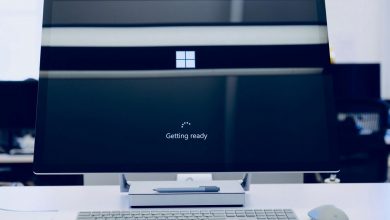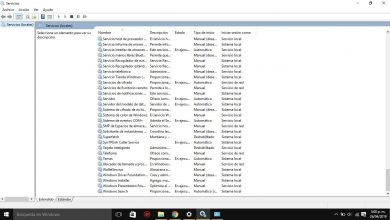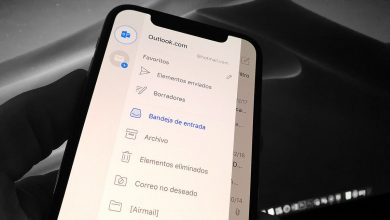So löschen oder leeren Sie den Microsoft Teams-Cache
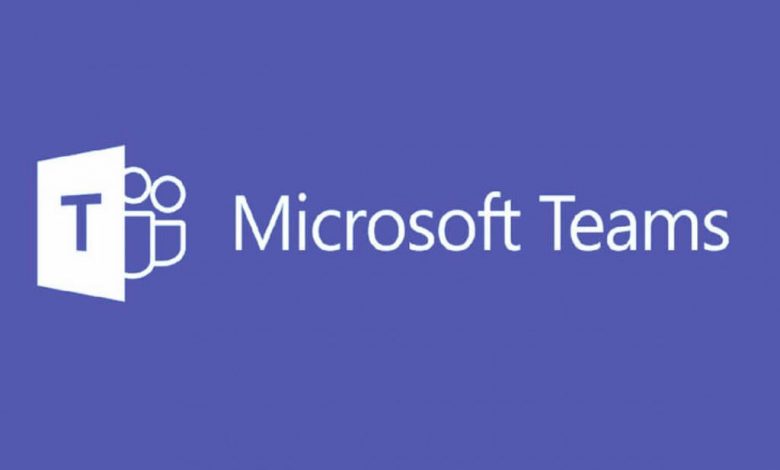
Microsoft Teams ist ein ideales Tool für diejenigen, die von zu Hause aus arbeiten, insbesondere für diejenigen, die an verschiedenen Projekten zusammenarbeiten müssen. Das Beste ist, dass es in Microsoft 365-Anwendungen integriert werden kann.Es ist jedoch sehr wichtig zu lernen So löschen oder leeren Sie den Cache von Microsoft Teams .
Der Grund? Teams hat mehrere Probleme, genau wie bei jeder anderen App, an deren Lösung wir ständig arbeiten. Im Moment besteht die Lösung für viele dieser Probleme genau darin, den Cache von Microsoft Teams zu leeren, was wir weiter unten Schritt für Schritt sehen werden.
So leeren Sie den Microsoft Teams-Cache
- Als erstes öffnen wir Microsoft Teams.
- Dann müssen wir auf unser Profilbild in der oberen rechten Ecke des Bildschirms klicken, um uns abzumelden.
- Jetzt müssen wir schließen Microsoft Teams , dafür müssen Sie mit der rechten Maustaste auf das Teams-Symbol klicken, das sich in der unteren rechten Ecke des Bildschirms in der Nähe der Windows-Uhr befindet.
- Dann musst du Datei-Explorer öffnen .
- Fügen Sie in der Adressleiste die folgende Position ein: % appdata% Microsoft Teams
- In diesem Ordner müssen wir nach einem anderen mit dem Namen "Cache" suchen.
- Wählen Sie alle Dateien aus und Lösche sie .
- Dasselbe müssen wir jetzt mit den folgenden Ordnern machen: blob_storage, Datenbanken, GPUCache, IndexedDB, lokaler Speicher, tmp.
- Nach dem Löschen aller Dateien können wir Microsoft Teams wieder öffnen.
- Melden Sie sich wie gewohnt mit Ihren Zugangsdaten an.
Auf diese Weise wurde der Teams-Cache vollständig beseitigt und alle möglichen Probleme wurden möglicherweise bereits behoben. Wie Sie sehen können, ist dies ein relativ schneller und einfacher Prozess.
Löschen Sie den Teams-Webcache
Es ist auch möglich, Cache der Microsoft Teams-Website löschen . Wie Sie wissen, verfügt es über eine Schnittstelle, die es uns ermöglicht, den Dienst über denselben Browser zu nutzen. Offensichtlich ist das meiste Material, das wir auf dieser Seite veröffentlichen, zwischengespeichert .
Glücklicherweise ist das Löschen des Microsoft Teams-Webcaches nicht kompliziert und wir werden es Schritt für Schritt vorgehen.
- Wir öffnen Chrome und geben ein die Teams-Website .
- Dann müssen Sie das Vorhängeschloss auf der linken Seite der URL drücken.
- Es öffnet sich ein kleines Fenster, in dem Sie auf " Website-Einstellungen «.
- Es führt uns zu einem anderen Fenster, in dem wir mehrere Optionen haben. Was uns interessiert, ist der Abschnitt « Verwendung »Wo Sie die . drücken müssen bouton « Daten löschen " auf der rechten Seite.
Sie müssen nun Ihren Browser neu starten und können Microsoft Teams mit eingeben Cache gelöscht . Es ist etwas ganz Einfaches, das Löschen des Caches ist ein unkomplizierter Prozess, mit dem wir viele Probleme lösen können.
Entweder keine Verbindung herstellen, keine Nachrichten senden, Anrufe annehmen, Dateien senden oder empfangen. Dies ist sehr einfach und in wenigen Minuten können Sie mehrere Probleme beheben, die es Ihnen nicht ermöglichen, das Microsoft-Tool richtig zu verwenden.